Hinweis, Auflösung – TA Triumph-Adler DC 2435 Benutzerhandbuch
Seite 52
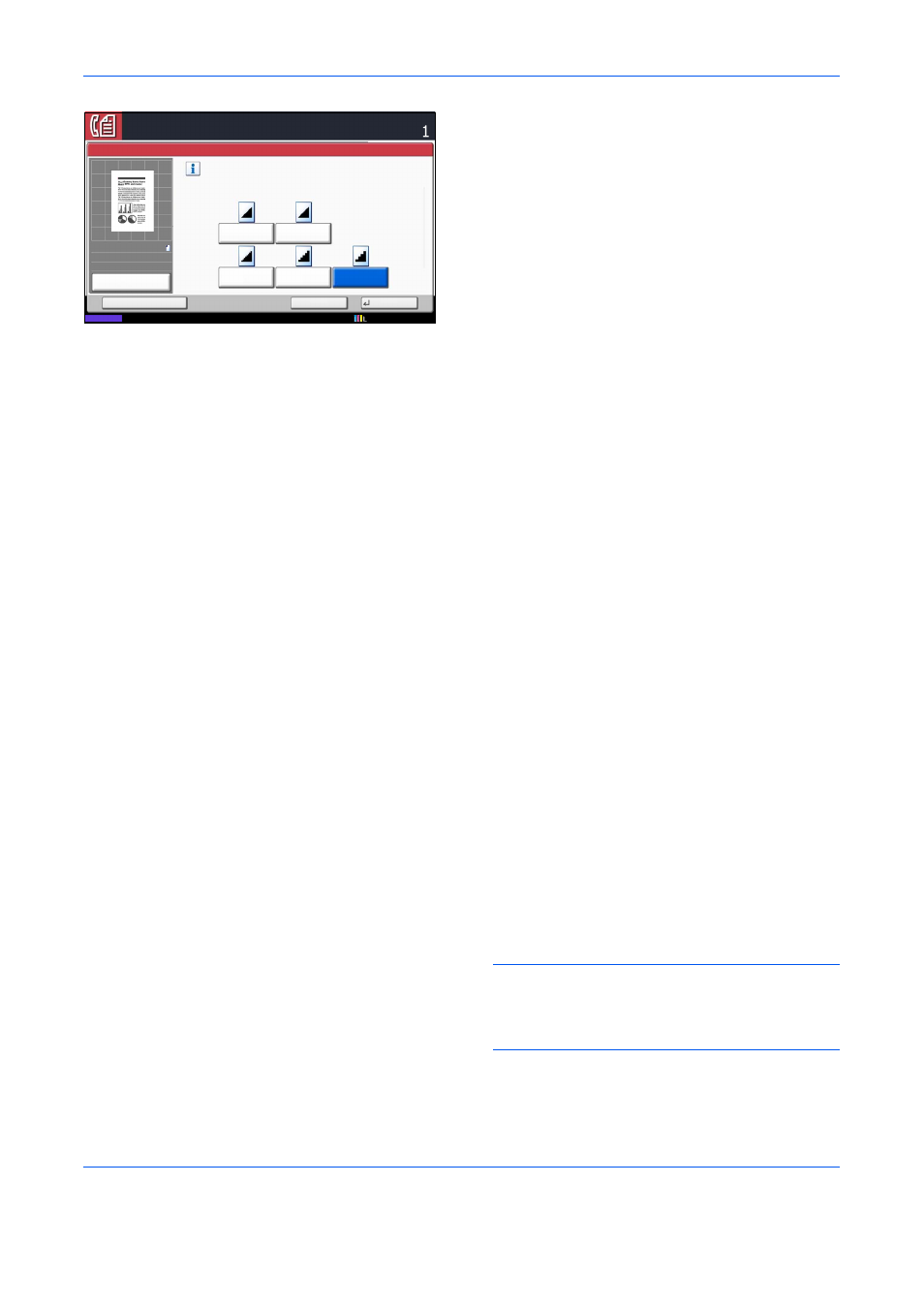
Grundlegende Bedienung
3-10
2
Wählen Sie die Auflösung.
• 200 × 100 dpi (Normal): Wenn Sie Originale mit
Buchstaben in Standardgröße versenden
Übliche Buchstabengröße: 10,5 Punkt
(Beispiel:
Auflösung
Auflösung
)
• 200 × 200 dpi (Fein): Wenn Sie Originale mit
kleineren Buchstaben und dünnen Linien
versenden
Übliche Buchstabengröße: 8 Punkt (Beispiel:
Auflösung
Auflösung
)
• 200 × 400 dpi (Superfein): Wenn Sie Originale
mit winzigen Buchstaben und Linien versenden
Übliche Buchstabengröße: 6 Punkt (Beispiel:
Auflösung
Auflösung
)
• 400 × 400 dpi (Ultrafein): Wenn Sie Originale
mit winzigen Buchstaben und Linien gut lesbar
versenden wollen
Übliche Buchstabengröße: 6 Punkt
(Beispiel:
Auflösung
Auflösung
)
• 600 × 600 dpi (600dpi): Wenn Sie Originale mit
winzigen Buchstaben und Linien so gut lesbar
wie möglich versenden wollen
Übliche Buchstabengröße: 6 Punkt
(Beispiel:
Auflösung
Auflösung
)
Wenn Sie Originale mit einer Auflösung von 200 ×
400 dpi (Superfein) oder höher versenden, muss
das Faxgerät an der Gegenstelle für den Empfang
von Dokumenten in dieser Auflösung geeignet
sein. Wenn das Gerät an der Gegenstelle nicht mit
diesen Funktionen ausgestattet ist, werden die
Originale mit einer Qualität von 200 × 200 dpi
(Fein) gesendet.
3
Tippen Sie auf [OK].
Originalformat wählen
Wählen Sie das Format der zu sendenden Vorlage.
1
Tippen Sie auf [Original/Sendedatenformat] und
dann auf [Originalformat]. Die Anzeige zur Eingabe
des Originalformats erscheint.
HINWEIS:
Wird die Taste Start ohne Angabe des
Originalformats gedrückt, erscheint die Anzeige
zur Eingabe des Originalformats vor der
Übertragung.
2
Wählen Sie das Originalformat.
Feinheit der Scanauflösung wählen.
Je höher die Zahl, desto besser die
Bildauflösung.
400x400dpi
Ultrafein
Auflösung Faxsendung
200x200dpi
Fein
200x100dpi
Normal
200x400dpi
Superfein
600x600dpi
Abbrechen
OK
Schnellwahl
Status
10/10/2010
Ziel
Bereit für FAX.
100%
A4
A4
Vorschau
Original
Zoom
Senden
:
:
: